Windows 10 で WhatsApp デスクトップ アプリが動作しない/開かない
WhatsApp デスクトップ アプリケーションは、ラップトップまたはコンピュータ デバイスで使用されるアプリケーションで、携帯電話を見ずに PC 自体で他のユーザーとチャットできるようにします。電話は気が散ることが多いので、これにより生産性も向上します。しかし、期待どおりに動作しない場合もあります。理由は、サーバーの問題、アプリケーションをアップグレードする必要がある、アプリケーションを互換モードで実行する必要があるなど、さまざまである可能性があります。 WhatsApp がデスクトップの問題を解決できない状況に直面していますか?以下に、問題を解決できるさまざまな解決策をいくつか示します。始めましょう
方法 1: WhatsApp デスクトップ アプリをデフォルト設定にリセットします
ステップ 1: Windows I キーを一緒に使用してウィンドウの設定を開きます
ステップ2: [ アプリ

をクリックします。 ステップ 3: [アプリと機能] ページを下にスクロールして、WhatsApp
## を見つけます。 # ステップ 4: 選択して詳細オプション
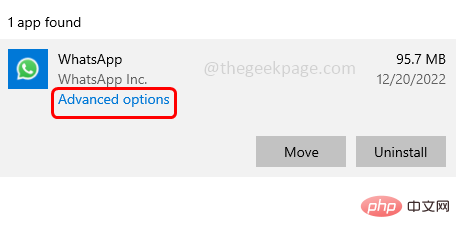
リセットボタン# をクリックします
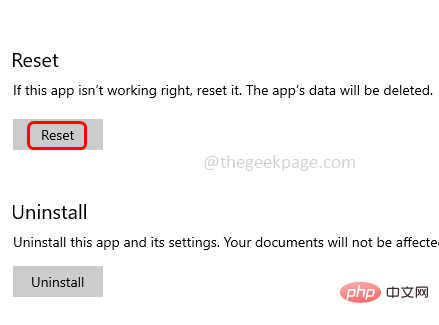 ##ステップ 6: 確認メッセージが表示されます。
##ステップ 6: 確認メッセージが表示されます。
をクリックして、問題が解決したかどうかを確認します。 方法 2: タスク マネージャーを使用して WhatsApp を閉じる
ステップ 1:
タスク列を右クリックし、表示されるリストで#をクリックします##タスク マネージャー
ステップ 2: [タスク マネージャー] ウィンドウの [プロセス] タブで 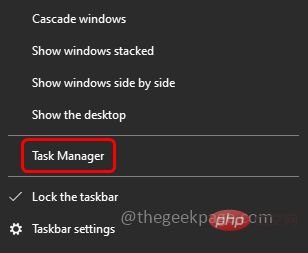 WhatsApp
WhatsApp
を検索します。 ステップ 3 : それを右クリックし、
タスクの終了をクリックしますステップ 4: WhatsApp を開いて、問題が解決したかどうかを確認します。 。
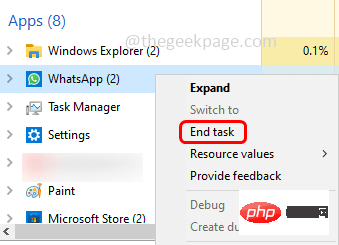 方法 3: Microsoft Store から WhatsApp デスクトップ アプリを更新する
方法 3: Microsoft Store から WhatsApp デスクトップ アプリを更新する
ステップ 1: WhatsApp のバージョンが古い場合は、更新します。 WhatsApp を更新するには、
Microsoft Storeを開きます。
ステップ 2: 左下隅の [ライブラリ] をクリックします。
ステップ 3: 右上隅の
をクリックして、アップデートを取得 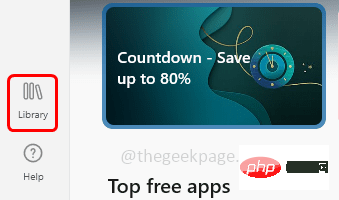
# ステップ 4: WhatsApp にアップデートがある場合は、アップデートされます。完了したら、問題が解決したかどうかを確認します。
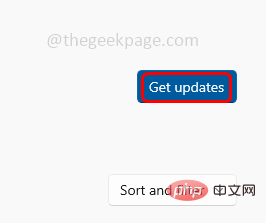 方法 4: WhatsApp アプリを再インストールします
方法 4: WhatsApp アプリを再インストールします
ステップ 1:
Windows Iキーを一緒に使用してウィンドウの設定を開きます
ステップ 2: をクリックしますApp
ステップ 3: [アプリと機能] ページでスクロールしてダウンロードし、
WhatsApp
を見つけます。ステップ 4: 選択します。それを選択して、「アンインストール」ボタンをクリックします。
ステップ 5: アプリケーションをアンインストールした後、アプリケーションを再インストールします。
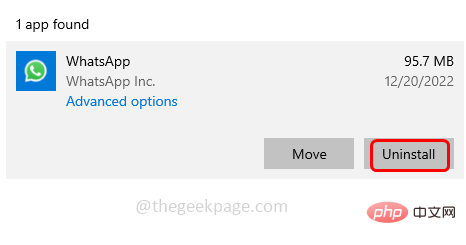 ステップ 6: WhatsApp を再インストールし、その Web サイトにアクセスして、
ステップ 6: WhatsApp を再インストールし、その Web サイトにアクセスして、
プラットフォームを選択し、
Downloadをクリックします。 ステップ 7:
インストールして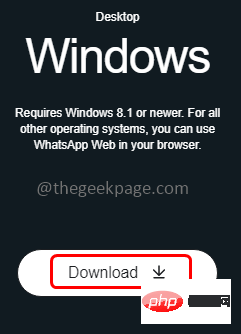 WhatsApp をセットアップします。問題が解決したかどうかを確認してください。
WhatsApp をセットアップします。問題が解決したかどうかを確認してください。
方法 5: ネットワーク接続を確認し、同じ Wi-Fi ネットワークを使用しますステップ 1: 速度テスト Web サイトにアクセスします
ステップ 2:
Go # を押します## 記号。これにより、インターネットの速度がチェックされます#ステップ 3: インターネットの速度が遅い場合、WhatsApp デスクトップ アプリやその他のアプリが期待どおりに動作しない可能性があります。モデムまたはネットワーク デバイスを再起動して、問題が解決したかどうかを確認してください。
ステップ 4: また、電話とコンピュータ経由で同じネットワークを使用し、すべてが正常かどうかを確認します。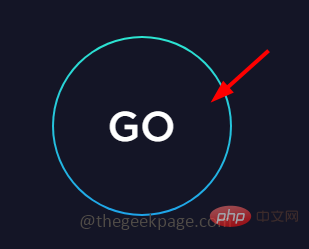 方法 6: WhatsApp Web サーバーのステータスを確認する
方法 6: WhatsApp Web サーバーのステータスを確認する
Web 上で WhatsApp サーバーのステータスを確認します。サーバーがダウンしている場合、端末からは修復を行うことができません。代わりに、サーバーが起動して実行されるまで待ちます。起動したら、WhatsApp デスクトップ アプリが適切に動作しているかどうかを確認します。
方法 7: Windows アップデートを確認する
ステップ 1:
Windows Iキーを使用してウィンドウの設定##を開きます
#ステップ 2:更新とセキュリティをクリックします
ステップ 3: Windows Update ページで、更新プログラムの確認# をクリックします## ボタン。更新がある場合はインストールされます。

ステップ 1: Windows I
キーを一緒に使用して、ウィンドウの設定を開きますステップ 2: 更新とセキュリティをクリックします

ステップ 3: 左側にある トラブルシューティング ## をクリックします
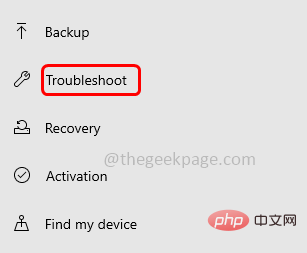 ##ステップ 4: 右側で、[
##ステップ 4: 右側で、[
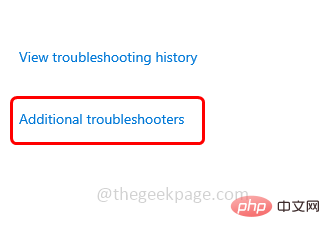 ステップ 5:
ステップ 5:
ステップ 6: 次に、
[トラブルシューティングの実行]ボタンをクリックします。
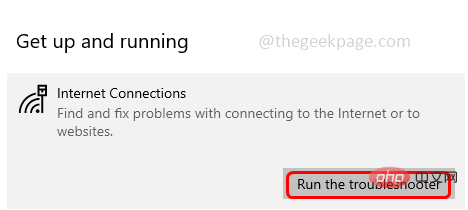 ステップ 7: 接続があるかどうかの検出が開始されます。あらゆる問題。 「インターネット接続の問題を確認する」をクリックします。
ステップ 7: 接続があるかどうかの検出が開始されます。あらゆる問題。 「インターネット接続の問題を確認する」をクリックします。
ステップ 8: インターネットに問題がある場合は、検出して修正を提案します。修正を適用し、問題が解決されたかどうかを確認します。 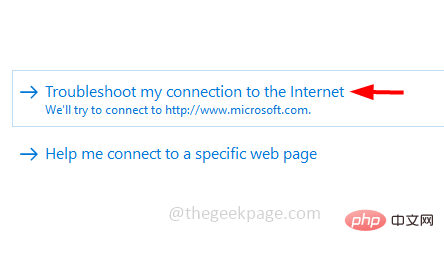
WhatsApp フォルダー パス
に移動します。ステップ 2: WhatsApp フォルダーを開き、その 実行可能ファイル
を見つけます。を右クリックし、 プロパティを選択します。
ステップ 3: 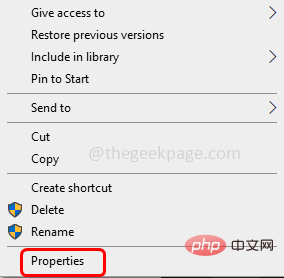 互換性
互換性
ステップ 4: [互換モードでこのプログラムを実行する] の横のボックスをオンにします。
次に、ドロップダウン リストから [Window 8] を選択します。ステップ 5: 変更を保存するには、[Apply
] および[OK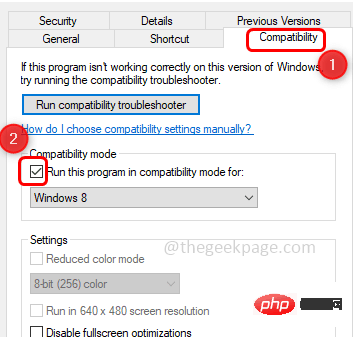 ] をクリックします。問題が解決したかどうかを確認してください。
] をクリックします。問題が解決したかどうかを確認してください。
以上がWindows 10 で WhatsApp デスクトップ アプリが動作しない/開かないの詳細内容です。詳細については、PHP 中国語 Web サイトの他の関連記事を参照してください。

ホットAIツール

Undresser.AI Undress
リアルなヌード写真を作成する AI 搭載アプリ

AI Clothes Remover
写真から衣服を削除するオンライン AI ツール。

Undress AI Tool
脱衣画像を無料で

Clothoff.io
AI衣類リムーバー

AI Hentai Generator
AIヘンタイを無料で生成します。

人気の記事

ホットツール

メモ帳++7.3.1
使いやすく無料のコードエディター

SublimeText3 中国語版
中国語版、とても使いやすい

ゼンドスタジオ 13.0.1
強力な PHP 統合開発環境

ドリームウィーバー CS6
ビジュアル Web 開発ツール

SublimeText3 Mac版
神レベルのコード編集ソフト(SublimeText3)

ホットトピック
 7554
7554
 15
15
 1382
1382
 52
52
 83
83
 11
11
 28
28
 96
96
 Bonjour とはどのようなソフトウェアですか? アンインストールできますか?
Feb 20, 2024 am 09:33 AM
Bonjour とはどのようなソフトウェアですか? アンインストールできますか?
Feb 20, 2024 am 09:33 AM
タイトル: Bonjour ソフトウェアの詳細とアンインストール方法 要約: この記事では、Bonjour ソフトウェアの機能、使用範囲、アンインストール方法を紹介します。同時に、ユーザーのニーズを満たすために、Bonjour を置き換える他のツールを使用する方法についても説明します。はじめに: Bonjour は、コンピュータおよびネットワーク技術の分野で一般的なソフトウェアです。これは一部のユーザーには馴染みのないものかもしれませんが、特定の状況では非常に便利です。 Bonjour ソフトウェアがインストールされているが、それをアンインストールしたい場合は、
 WPS Office で PPT ファイルを開けない場合の対処方法 - WPS Office で PPT ファイルを開けない場合の対処方法
Mar 04, 2024 am 11:40 AM
WPS Office で PPT ファイルを開けない場合の対処方法 - WPS Office で PPT ファイルを開けない場合の対処方法
Mar 04, 2024 am 11:40 AM
最近、多くの友人から、WPSOffice で PPT ファイルを開けない場合はどうすればよいか尋ねられました。次に、WPSOffice で PPT ファイルを開けない問題を解決する方法を学びましょう。皆さんのお役に立てれば幸いです。 1. 以下の図に示すように、まず WPSOffice を開いてホームページに入ります。 2. 次に、下の図に示すように、上の検索バーに「ドキュメント修復」というキーワードを入力し、クリックしてドキュメント修復ツールを開きます。 3. 次に、以下の図に示すように、修復のために PPT ファイルをインポートします。
 CrystalDiskmarkとはどのようなソフトウェアですか? -crystaldiskmarkの使い方は?
Mar 18, 2024 pm 02:58 PM
CrystalDiskmarkとはどのようなソフトウェアですか? -crystaldiskmarkの使い方は?
Mar 18, 2024 pm 02:58 PM
CrystalDiskMark は、シーケンシャルおよびランダムの読み取り/書き込み速度を迅速に測定する、ハード ドライブ用の小型 HDD ベンチマーク ツールです。次に、編集者が CrystalDiskMark と Crystaldiskmark の使用方法を紹介します。 1. CrystalDiskMark の概要 CrystalDiskMark は、機械式ハード ドライブとソリッド ステート ドライブ (SSD) の読み取りおよび書き込み速度とパフォーマンスを評価するために広く使用されているディスク パフォーマンス テスト ツールです。 ). ランダム I/O パフォーマンス。これは無料の Windows アプリケーションで、使いやすいインターフェイスとハード ドライブのパフォーマンスのさまざまな側面を評価するためのさまざまなテスト モードを提供し、ハードウェアのレビューで広く使用されています。
 CrystalDiskinfo 使い方チュートリアル ~CrystalDiskinfo とは何ですか?
Mar 18, 2024 pm 04:50 PM
CrystalDiskinfo 使い方チュートリアル ~CrystalDiskinfo とは何ですか?
Mar 18, 2024 pm 04:50 PM
CrystalDiskInfo は、コンピュータのハードウェア デバイスをチェックするためのソフトウェアです。このソフトウェアでは、読み取り速度、転送モード、インターフェイスなど、自分のコンピュータのハードウェアをチェックできます。では、これらの機能に加えて、CrystalDiskInfo の使い方と、CrystalDiskInfo とは何なのかを整理してみましょう。 1. CrystalDiskInfo の起源 コンピュータ ホストの 3 つの主要コンポーネントの 1 つであるソリッド ステート ドライブは、コンピュータの記憶媒体であり、コンピュータのデータ ストレージを担当します。優れたソリッド ステート ドライブは、ファイルの読み取りを高速化し、消費者エクスペリエンスに影響を与えます。消費者は新しいデバイスを受け取ると、サードパーティ ソフトウェアまたは他の SSD を使用して、
 Adobe Illustrator CS6 でキーボードの増分を設定する方法 - Adobe Illustrator CS6 でキーボードの増分を設定する方法
Mar 04, 2024 pm 06:04 PM
Adobe Illustrator CS6 でキーボードの増分を設定する方法 - Adobe Illustrator CS6 でキーボードの増分を設定する方法
Mar 04, 2024 pm 06:04 PM
多くのユーザーがオフィスで Adobe Illustrator CS6 ソフトウェアを使用していますが、Adobe Illustrator CS6 でキーボードの増分を設定する方法をご存知ですか? 次に、エディターが Adobe Illustrator CS6 のキーボードの増分を設定する方法を表示します。興味のあるユーザーは、以下をご覧ください。ステップ 1: 以下の図に示すように、Adobe Illustrator CS6 ソフトウェアを起動します。ステップ 2: メニューバーで [編集] → [環境設定] → [一般] コマンドを順にクリックします。ステップ 3: [キーボード インクリメント] ダイアログ ボックスが表示されます。[キーボード インクリメント] テキスト ボックスに必要な数値を入力し、最後に [OK] ボタンをクリックします。ステップ 4: ショートカット キー [Ctrl] を使用します。
 bonjourってどんなソフトですか? 便利ですか?
Feb 22, 2024 pm 08:39 PM
bonjourってどんなソフトですか? 便利ですか?
Feb 22, 2024 pm 08:39 PM
Bonjour は、ローカル エリア ネットワーク内のネットワーク サービスを検出および構成するために Apple が発売したネットワーク プロトコルおよびソフトウェアです。その主な役割は、同じネットワーク内に接続されているデバイス間を自動的に検出して通信することです。 Bonjour は 2002 年の MacOSX10.2 バージョンで初めて導入され、現在は Apple のオペレーティング システムにデフォルトでインストールされ有効になっています。それ以来、Apple は Bonjour のテクノロジーを他のメーカーに公開したため、他の多くのオペレーティング システムやデバイスも Bonjour をサポートできるようになりました。
 Edge で互換性のないソフトウェアを読み込もうとする問題を解決するにはどうすればよいですか?
Mar 15, 2024 pm 01:34 PM
Edge で互換性のないソフトウェアを読み込もうとする問題を解決するにはどうすればよいですか?
Mar 15, 2024 pm 01:34 PM
Edge ブラウザを使用すると、互換性のないソフトウェアが一緒に読み込まれようとすることがありますが、何が起こっているのでしょうか?このサイトでは、Edge と互換性のないソフトウェアをロードしようとする問題を解決する方法をユーザーに丁寧に紹介します。 Edge でロードしようとしている互換性のないソフトウェアを解決する方法 解決策 1: スタート メニューで IE を検索し、IE で直接アクセスします。解決策 2: 注: レジストリを変更すると、システム障害が発生する可能性があるため、慎重に操作してください。レジストリパラメータを変更します。 1. 操作中に regedit と入力します。 2. パス\HKEY_LOCAL_MACHINE\SOFTWARE\Policies\Micros を見つけます。
 WhatsApp、ついにベータ版ユーザー向けビデオメッセージ返信機能をリリース
Jun 28, 2024 am 01:36 AM
WhatsApp、ついにベータ版ユーザー向けビデオメッセージ返信機能をリリース
Jun 28, 2024 am 01:36 AM
最新の WhatsApp ベータ バージョン (2.24.14.5) には、ビデオ メッセージにすばやく簡単に返信できる新しいショートカットが付属しています。このアップデートは、アプリ内でのビデオコミュニケーションを合理化し、より使いやすいものにするための大きな一歩となることは間違いありません。



